Cum să configurăm o întâlnire recurentă în Teams

Ai nevoie să programezi întâlniri recurente pe MS Teams cu aceiași membri ai echipei? Învață cum să configurezi o întâlnire recurentă în Teams.
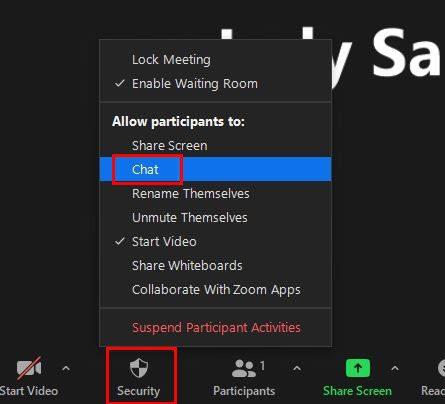
Dezactivarea chat-ului poate fi o idee bună dacă trebuie să aveți clasa prin Zoom. În acest fel, știi că participanții tăi Zoom nu vor fi distrași de chat și vor începe să trimită mesaje altor participanți. Există mai multe modalități de a dezactiva chatul în întâlnirile dvs. Zoom. Iată opțiunile tale și nu uita să ne spui în comentarii ce metodă te hotărăști să mergi.
Cum să împiedicați participanții la Zoom să folosească chatul
Pentru a dezactiva chatul în timpul unei întâlniri Zoom, faceți clic pe butonul Securitate și faceți clic pe opțiunea Chat. Când faceți clic pe opțiunea Securitate, veți vedea că diverse opțiuni au o bifă pe ele, ceea ce înseamnă că sunt permise în timpul unei întâlniri. Bifa dispare când faceți clic pe ele, ceea ce înseamnă că opțiunea este dezactivată. Repetați procesul dacă vă răzgândiți vreodată și doriți să îl reporniți.

Dezactivați chatul conectându-vă la portalul Web Zoom
Când vă conectați la portalul web Zoom, asigurați-vă că vă conectați cu privilegiul de a edita setările contului. Odată ce sunteți în, în panoul de navigare din stânga și accesați Gestionarea contului > Chat întâlnire – Mesaje directe.

Dezactivați opțiunea și veți fi avertizat despre ce se va întâmpla dacă o dezactivați.

Cum să restricționați Zoom Chat
Dacă doriți să restricționați cu cine pot vorbi participanții dvs. Zoom, iată pașii de urmat. După ce ți-ai creat întâlnirea și este deschisă, dă clic pe pictograma de chat. Când apare fereastra de chat, faceți clic pe cele trei puncte din dreapta pictogramei emoji. Veți vedea opțiunea doar de a avea participanții dvs. Zoom să discute cu gazdele, cu toată lumea sau cu nimeni.

Concluzie
Prin dezactivarea sau restricționarea chat-ului Zoom, vă puteți menține participanții concentrați asupra întâlnirii. Dacă vă răzgândiți în orice moment, vă puteți schimba oricând înapoi, deoarece schimbarea nu este permanentă. Puteți face modificările de pe portalul web Zoom sau chiar atunci când întâlnirea a început deja. Ce opțiune vei aplica? Împărtășiți-vă gândurile în comentariile de mai jos și nu uitați să împărtășiți articolul altora pe rețelele sociale.
Ai nevoie să programezi întâlniri recurente pe MS Teams cu aceiași membri ai echipei? Învață cum să configurezi o întâlnire recurentă în Teams.
Vă arătăm cum să schimbați culoarea evidențierii pentru text și câmpuri de text în Adobe Reader cu acest tutorial pas cu pas.
În acest tutorial, vă arătăm cum să schimbați setarea de zoom implicit în Adobe Reader.
Spotify poate deveni enervant dacă se deschide automat de fiecare dată când pornești computerul. Dezactivează pornirea automată urmând acești pași.
Dacă LastPass nu se poate conecta la serverele sale, șterge memoria cache locală, actualizează managerul de parole și dezactivează extensiile browserului.
Microsoft Teams nu suportă în prezent transmiterea întâlnirilor și apelurilor dvs. pe televizor în mod nativ. Dar puteți folosi o aplicație de reflectare a ecranului.
Descoperă cum să repari codul de eroare OneDrive 0x8004de88 pentru a putea să îți folosești din nou stocarea în cloud.
Te întrebi cum să integrezi ChatGPT în Microsoft Word? Acest ghid îți arată exact cum să o faci cu ajutorul add-in-ului ChatGPT pentru Word în 3 pași ușori.
Menține memoria cache ștearsă în browserul Google Chrome cu acești pași.
Referințele interne pot face documentul tău mult mai prietenos cu utilizatorul, organizat și accesibil. Acest ghid te va învăța cum să creezi referințe interne în Word.






